GIS原理与应用(高起专)
GIS原理、方法和应用
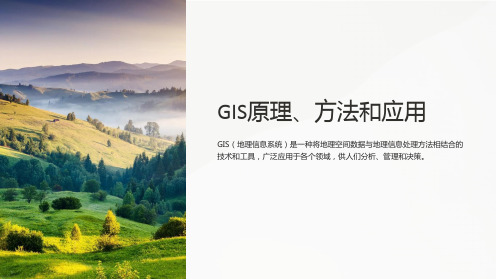
3
行业应用
从90年代开始,GIS开始在各个行业和领 域得到广泛应用。
空间数据概念
空间数据是指具有地理位置信息的数据,包括点、线、面等地理空间要素。
空间数据获取方法
卫星遥感
通过卫星获取的遥感影像可以提 供大范围的地理数据。
测量工具
航空摄影
使用测量工具,如全站仪和GPS, 可以获取准确的地理位置数据。
GIS原理、方法和应用
GIS(地理信息系统)是一种将地理空间数据与地理信息处理方法相结合的 技术和工具,广泛应用于各个领域,供人们分析、管理和决策。
GIS概述
什么是GIS
GIS是一种将地理空间数据与地理信息处理方法 相结合的技术和工具。
GIS的应用领域
GIS广泛应用于土地利用规划、环境保护、城市 规划和农业管理等领域。
将空间对象和属性数据进行关联分析, 发现他们之间的关系。
GIS的重要性
GIS可以帮助我们更好地理解和分析地理现象, 并作出科学的决策。
GIS的发展趋势
GIS技术正不断发展,越来越多的行业和领域开 始应用和依赖GIS。
GIS历史及发展
1
起源
GIS的发展可以追溯到20世纪60年代的地
技术突破
2
图制作和土地管理。
20世纪70年代和80年代,计算机技术的
发展推动了GIS的快速发展。
通过飞机进行航空摄影可以获取 高分辨率的地理影像。
空间数据处理
1 数据清理
对空间数据进行清理和处理,去除无效数据和错误。
2 数据整合
将不同来源的空间数据整合到一个统一的平台中。
3 数据分析
使用GIS软件进行数据分析,提取有用的信息。
空间数据质量与准确性
gis原理与应用
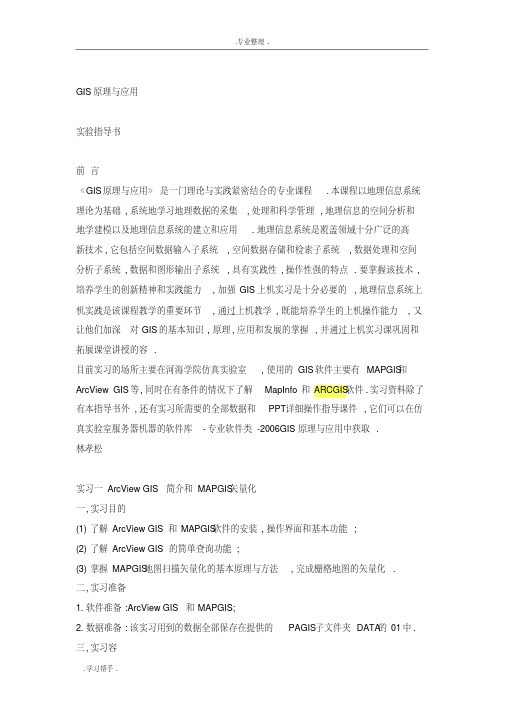
GIS原理与应用实验指导书前言《GIS原理与应用》是一门理论与实践紧密结合的专业课程.本课程以地理信息系统理论为基础,系统地学习地理数据的采集,处理和科学管理,地理信息的空间分析和地学建模以及地理信息系统的建立和应用.地理信息系统是覆盖领域十分广泛的高新技术,它包括空间数据输入子系统,空间数据存储和检索子系统,数据处理和空间分析子系统,数据和图形输出子系统,具有实践性,操作性强的特点.要掌握该技术,培养学生的创新精神和实践能力,加强GIS上机实习是十分必要的,地理信息系统上机实践是该课程教学的重要环节,通过上机教学,既能培养学生的上机操作能力,又让他们加深对GIS的基本知识,原理,应用和发展的掌握,并通过上机实习课巩固和拓展课堂讲授的容.目前实习的场所主要在河海学院仿真实验室,使用的GIS软件主要有MAPGIS和ArcView GIS等,同时在有条件的情况下了解MapInfo和ARCGIS软件.实习资料除了有本指导书外,还有实习所需要的全部数据和PPT详细操作指导课件,它们可以在仿真实验室服务器机器的软件库-专业软件类-2006GIS原理与应用中获取.林孝松实习一 ArcView GIS简介和MAPGIS矢量化一,实习目的(1)了解ArcView GIS和MAPGIS软件的安装,操作界面和基本功能;(2)了解ArcView GIS的简单查询功能;(3)掌握MAPGIS地图扫描矢量化的基本原理与方法,完成栅格地图的矢量化.二,实习准备1.软件准备:ArcView GIS和MAPGIS;2.数据准备:该实习用到的数据全部保存在提供的PAGIS子文件夹DATA的01中. 三,实习容1.ArcView的安装ArcView的安装过程比较简单,要求大家能独立安装,基本软件一般情况下可以按照缺省情况进行安装;另外在以后的应用与学习中会用到相关扩展模块,因此必须安装才能使用.扩展模块也可以完全按照缺省进行安装,但其必须在安装基本软件之后才行.第一次安装完成后启动需要填写软件使用单位,个人名称和序列号(511111111111)等信息.2.ArcView的操作界面ArcView GIS的操作界面主要包含六个基本文档界面,即工程,视图,数据表,统计图表,地图布局和脚本程序等窗口或界面.其中工程窗口是对所有文档进行组织和管理的场所.视图文档及其界面是用户显示,查询,分析研究各类专题文件的场所.表格主要用于对表格类数据进行管理,分析,查询和处理.每一个窗口界面都有不同的菜单,按钮和工具等.其中视图界面是我们用得比较多的界面,其主要由菜单条,按钮条,工具条,目录窗口,地图窗口和状态栏等组成.结合上机PPT课件对视图界面的各个组成部分进行了解,为后续操作打下基础.3.简单查询简单查询主要包括以下三个方面:(1)单个要素,记录查询;(2)点击记录查询和(3)选择要素查询记录.结合教学课件进行操作.4.ArcView的退出与进入退出ArcView按windows操作系统常规,在不同窗口的菜单File中依次关闭View,关闭Table,关闭Project.退出ArcView选File/exit,返回到windows操作系统,在关闭Project时,系统会提示是否保存对工程所作的改动,请选择NO.ArcView的再次启动.按windows常规有三种启动途径:(1)从windows的"开始/程序/…"菜单中启动;(2)直接进入项目文件.根据项目文件的存储路径,双击项目文件名即可进入.注:项目文件的后缀名为apr;(3)在windows的桌面窗口中设置ArcView 的图标或项目文件的图标,在桌面上直接启动ArcView或项目文件.5.利用MAPGIS进行矢量化(1)MAPGIS软件的安装MAPGIS软件的安装主要包括两个部分,首先需要安装软件加密狗或虚拟狗,具体安装根据操作系统不同而有所差别,安装的图解示意见PPT课件.第二部分是安装MAPGIS系统软件,一般情况下安装缺省方式安装即可.(2)矢量化等高线启动MAPGIS,通过输入编辑子系统进入矢量化界面.然后打开光栅文件(扫描图件),打开的文件如果不是白线灰底的话就需要进行光栅文件求反操作.接下来可以利用MAPGIS交互矢量的各项功能完成等高线的矢量化.在矢量化过程中用到的各项功能简介如下:当一条线结束时,按鼠标右键完成;当跟踪的线不要时可以按ESC键取消.F5键(放大屏幕):以当前光标为中心放大屏幕容.F6键(移动屏幕):以当前光标为中心移动屏幕.F7键(缩小屏幕):以当前光标为中心缩小屏幕容.F8键(加点):用来控制在矢量跟踪过程中需要加点的操作.按一次F8键,就在当前光标处加一点.F9键(退点):用来控制在矢量跟踪过程中需要退点的操作,每按一次F9键,就退一点.有时在手动跟踪过程中,由于注释等的影响,使跟踪发生错误,这时通过按F9键,进行退点操作,消去跟踪错误的点,再通过手动加点跟踪,即可解决.F11键(改向):用来控制在矢量跟踪过程中改变跟踪方向的操作.按一次F11键,就转到矢量线的另一端进行跟踪.F12键(抓线头):在矢量化一条线开始或结束时,可用F12功能键来捕捉需相连接的线头.当所跟踪的线为闭合时,你在跟踪结束按右键结束时同时按住Ctrl键,则所画线自动封闭.(3)等高线高程自动赋值将矢量化好了的等高线进行自动赋值比一条一条的赋值要快捷的多.在等进行高线自动赋值之前应该建立等高线的属性结构字段以存放高程数据.注意在输入好后按回车键到下一行完成属性字段的建立.然后利用高程自动赋值菜单项功能,通过鼠标拉出的伸缩线结合设定的参数将与该线相交的所有等高线赋以高程值.(4)多边形矢量化制图打开光栅文件F1,光栅文件求反后,按照矢量化线一样进行跟踪矢量化,当所跟踪的线为闭合时,在跟踪结束按右键结束时同时按住Ctrl键,则所画线自动封闭,后续工作要减少很多.在画相交线时尽量延长点,以便后续由计算机自动工作,但注意主要不要延长太长.具体图示见PPT课件.所有的线矢量化完成后,执行自动剪断线功能,将所有相交的线自动剪断.自动剪断线后,我们通过执行删除微短线功能,将没有用的微短线删除.不过删除微短线的大小值要一定要注意,最小线长的值大了,就有可能将有用的线删除了,如果最小线长的值小了,那么就不能将无用的微短线完全删除.一般情况下可以看一看无用的微短线长度值再来填数值.如果确认所有线都为无用的微短线,那么可以点中框中任意一条记录,点鼠标右键,然后点删除所用微短线.将微短线删除后,进行线拓扑错误检查.当完成线拓扑错误检查后,执行线转弧段功能,生成新的弧段文件.关闭线文件,打开弧段文件.由于系统缺省为弧段不可见,因此刚打开弧段文件时是看不到的.需要通过设置-参数设置来进行设置弧段可见.完成后点按更新窗口按钮,显示弧段.为了正确建立多边形以及多边形的拓扑关系,还需要进行区拓扑错误检查.如有错误,可以通过区编辑菜单下的功能项修正.完成区拓扑错误检查后,可进行拓扑重建,完成后记得保存.最终我们得到后缀名为wp的多边形文件.(5)MAPGIS数据输出为了将数据转换为其他软件数据格式,我们需要利用MAPGIS的文件转换功能进行数据格式的转换.先装入我们需要转换输出的数据,为了核查装入的文件是否为我们所需要的,可以通过窗口-复位窗口功能进行浏览核查.注意数据保存的路径不要太长,同时在路径中尽量不要有中文.四,实习要求要求学生掌握两个软件的安装并完成等高线和多边形栅格数据的矢量化以及数据格式的转换.实习二 GIS数据的输入,编辑,显示与查询一,实习目的GIS数据的输入,编辑,显示和查询是地理信息系统最基础的工作和相应重要功能,在此实习中,要求学生:(1)掌握MAPGIS和ArcView GIS软件的数据处理方法和基本步骤;(2)掌握ArcView GIS软件数据显示与查询的方法与步骤.二,实习准备1.软件准备:MAPGIS和ArcView GIS;2.数据准备:该实习用到的数据全部保存在提供的PAGIS子文件夹DATA的02中. 三,实习容(一)空间数据的输入与编辑1.矢量数据的输入(1)用ArcView GIS做屏幕数字化所需数据:landuse.shp,用来作数据化的背景地图.屏幕数字化在技术上与手扶跟踪数字化相似,所不同的是:①在数字化时用鼠标替代数字化仪的游标;②计算机屏幕的分辨率低于数字化仪;③屏幕数字化时,需要有一个背景图.具体操作见PPT课件.在屏幕数字化过程中,为了确保要数字化的要素会相交并完全对准,需要使用交互捕捉选项.同时有3个数字化选项:左击鼠标数字化点(顶点);右击鼠标打开弹出菜单,它包括如顶点捕捉,交互点捕捉等选项;双击鼠标则为完成数字化.注意:屏幕数字化由于分辨率较低,因此其精度较差不适合于大批量的数据生产.如果进行大批量的数据生产我们采用前面介绍的用MAPGIS来进行数字化.(2)在ArcView GIS中增加事件专题所需数据:events.txt,一个含有GPS的x,y坐标读数的文本文件.启动系统并进入工程界面,将events.txt以表格数据的形式添加进来.然后在视图界面利用Add Event Theme功能将文本文件数据转换为点文件数据.(3)在ArcView GIS中读取CAD文件启动系统,加载CAD读取扩展模块.选用菜单View/Add Theme…,添加Landuse.dwg,注意:一个cad文件包含四个部分,分别为点,线,面和文字注记,点击文件名前面的文件夹符号可以浏览cad文件的四个组成部分.激活Landuse.dwg专题,选择菜单Theme/Conver to Shape file…,并将生成的Shapefile Name命名为"Landshp",以便我们进行编辑修改.激活专题Landshp,打开该专题的属性表,查看属性表.(4)用MAPGIS进行扫描矢量化输入与编辑该部分容已经在前面相关专题完成.主要容是点,线和区编辑以及相应的属性数据编辑.(5)用ArcView GIS编辑空间数据所需数据:editmap2.shp和editmap3.shp;该习作主要涉及3个常用编辑功能:合并多边形,分割多边形和多边形边界整形.我们只对editmap2.shp进行编辑,而editmap3.shp用来说明编辑后的editmap2.shp 有何变化.启动系统,打开一个新视图,并将editmap2.shp和editmap3.shp加入视图.为了更好地进行编辑,先需要对editmap2.shp进行自动标注(Auto-label).点击Pointer工具,点击多边形74,然后按下shift键的同时点击多边形75.现在环绕两个多边形出现操作手柄(矩形框),从Edit下拉菜单中选择Union Feature(合并要素)合并多边形74和多边形75.点击绘图工具,选择画线分割多边形工具.要分割一个多边形,分割线必须穿越多边形边界.在要开始绘制分割线之处点击鼠标左键,点击每个组成分割线的节点,在结束点双击鼠标.试采用该方法分割多边形71.对多边形73进行整形:放大多边形73所在的区域;点击节点编辑工具.在多边形73点击以查看用小方框表示的现有节点;将光标移到需要添加节点处;当看到十字丝圆圈符号时,左击鼠标.移动鼠标并再次回到该节点处,按下鼠标拖动至新地点.2.栅格数据的输入(1)在ArcView中看USGS数字高程模型数据启动系统,加载栅格空间分析模块.打开一个新视图,利用视图界面文件菜单中的Import Data Source功能项输入USGS DEM 数据,文件名为filer.dem.注意将其保存后并添加到视图中.(2)在ArcView中看卫星影像所需数据:tmrect.bil,由前五个波段组成的陆地卫星TM影像.该习作让我们可以看到由前五个波段组成的陆地卫星TM影像.通过改变每一波段的颜色分配,我们可以改变影像的视觉效果.启动系统,打开一个新视图,将文件tmrect.bil添加到视图中来.通过双击专题目录名可以得到Image Legend Editor对话框,修改该对话框中红,绿和蓝三色所显示的波段从而突出遥感影像的不同地物特性.(3)从矢量到栅格数据的转换启动系统,加载栅格空间分析扩展模块.打开一个新视图,添加nwroads.shp和nwcounties.shp到视窗中.设置视图界面的地图单位和距离单位为米.激活需要转换的专题,然后利用Convert to Grid...功能项进行矢量到栅格数据的转换.在转换过程中需要设置输出格网的围,输出格网的尺寸大小,提取的字段等参数信息.具体设置见PPT课件.3.属性数据的输入与管理(1)属性表的新建与数据输入启动项目02-a.apr.在Project窗口中,点击Tables的图标 ,点击New按钮,根据New Table对话框,选择建立表状数据文件(dbf)的路径,输入文件名(File Name)为ld_far.dbf.选择菜单Edit/Add Field…,在出现的字段自定义对话框中输入字段名,字段宽度和小数点位数.选择菜单Edit/Add Record,增加空白记录,再点击Edit工具编辑属性.注:添加完毕后要加回车键,否则最后一次输入的数据将丢失.常用的编辑操作方法: (1)修改属性:点击Edit工具进行修改;(2)增加字段:选用菜单Edit/Add Field…;(3)删除字段:用Select工具选择要删除的字段,再选用菜单Edit/Delete Field;(4)删除记录:用Select工具选择要删除的记录,在选用菜单Edit/Delete Records.关闭编辑状态选用菜单Table/Stop Editing,如果需要保存,点击OK;如果需要对已存在的属性表进行编辑,选用菜单Table/Start Editing.(2)独立表的加载独立表加载,打开的过程主要包括以下四个步骤:(1)在Project窗口中,单击Tables Document的图标,再单击窗口中的Add按钮,弹出Add Table对话框;(2)在Add Table对话框左下侧的数据类型中(List Files of Type:),选择dBASE(*.dbf),INFO或Delimited Text(*.txt);(3)在右侧路径对话框中选择要加载的表,双击表名;(4)在Project窗口中单击Tables Document的图标,将显示所有加载的表;用鼠标选择需要打开的表名后,再点击Open按钮,打开选择的表(具体操作见PPT课件).(3)表与表的关联与连接ArcView为表提供了Join(合并)和Link(关联)两种连接方式.①Join(合并)方式连接打开专题属性表"Attribute of土地使用"和"ld_far.dbf(该表为前面自己创建)";点击ld_far中的字段名landuse,再点击土地使用属性表中的字段名landuse,选用菜单Table/Join.属性表ld_far关闭,"Attribute of土地使用"表增加字段FAR.注意:在执行菜单命令前两个表不要关闭,同时要注意点击两个表的顺序.②Link(关联)方式连接打开属性表"Attribute of动迁地块",在Project 界面中加载rsdt.dbf表,并打开.点击rsdt中的字段名parcel_num,再点击动迁地块属性表中的字段名parcel_id,选用菜单Table/Link.用要素选择工具选择一个或几个要素,rsdt.dbf的相关记录同时被选择;其次用选择工具选择"Attribute of动迁地块"的记录时,rsdt.dbf的相关记录同时被选择.③Join(合并连接)和Link(关联连接)的区别(1)连接关系不同.Link方式连接的两个表之间的记录可以是"一对一","多对一","一对多"的查询关系;而Join方式连接的二个表之间只能是"一对一","多对一"的查询关系.(2)表达形式不同.Link连接后,仍是两个独立表,查询其中一个表的记录时,另一个表中的对应记录也同时被查询;Join连接后目标表中的字段增加.(4)表的显示设定与要素过滤①表的显示设定打开属性表"Attribute of土地使用";利用鼠标拖动字段的排列位置;选用菜单Table/Properties…,打开Table Propertie对话框改变表的显示.主要有以下几个方面:表名(Title):用户可在Table Propertie对话框中修改Title的属性.字段的可见性(Visible):用户可以在Table Propertie对话框中,每一字段的左侧Visible列来改变字段是否可见,如果"√"号,表示可见,否则不可见.字段设定为不可见后,对操作所起的变化:(1)查询时不再显示;(2)不能用于专题地图分类显示控制;(3)不作为地图注记;(4)不参与条件组合查询;(5)不用于热连接.使用字段假名(Alias):在Table Propertie对话框中,可以修改或添加每一个字段名的假名,以便让用户直观易懂.②要素过滤要素过滤是利用条件组合查询法(Query Builder),在选择记录时使符合条件的要素进入专题显示.激活要过滤的专题"土地使用";选用菜单Theme/Properties…,在弹出的对话框中选择Definition图标;在对话框右侧点击图标Query Builder,在弹出的条件组合查询对话框中输入组合条件.可以通过双击和单击输入条件,也可以直接将下式复制输入:( [Landuse] = "C3") or ([Landuse] = "C2" ).按OK键,可得到其查询结果.(5)热打开"Attribute of土地使用",选用菜单Table/Start editing,接着选用菜单Edit/Add Field,增加新字段F_image;利用Edit工具添加F_image字段输入包括存放路径的图像文件名(具体情况如下): D:\PAGIS\DATA\02\A\I001.tif D:\PAGIS\DATA\02\A\I002.tifD:\PAGIS\DATA\02\A\I003.tif D:\PAGIS\DATA\02\A\I004.tifD:\PAGIS\DATA\02\A\I005.tif D:\PAGIS\DATA\02\A\I006.tif注:完成后注意保存对表的编辑.激活专题"土地使用",选用菜单Theme/Properties…,在弹出的专题对话框中选择热(Hot link)图标,并设置好字段,热方式等;按OK键返回,关闭专题特征设置对话框,在View窗口中点击工具(热连接图标),然后在专题图上单击任一地块,系统弹出该地块的建筑设计表现图.ArcView提供的5种预定义热连接: (1)Link to text file,打开指定的文本文件;(2)Link to image file,打开指定的图像文件;(3)Link to Document,打开同一个Project中另一个Document;(4)Link to Project,进入到另一个Project;(5)运行某个特定的,或由自己编写的Avenue的程序,完成上述四种类型以外的功能.(二)GIS显示与查询1.GIS专题地图显示(1)建立新专题启动ArcView系统;新建一个View ,在Project Window(项目窗口)中选择Views,然后单击New按钮,系统会打开一个空的View Window.增加专题:点击Add Theme(增加专题)按钮,在弹出的对话框中选择所需添加的专题. 显示新增的专题:在新添加的专题前面的选择框打勾,专题将被打开,在View窗口中将显示图形;调整各专题间的先后顺序,先激活需调整的专题,然后拖动使其之间的顺序发生改变.设置View的特征:在View菜单里选择Properties…,出现View Properties对话框,将Name的容View1改为"视图1",将Map U nits(地图单位)改为Kilometers (千米),将Distance Units设为Kilometers (千米),按OK退出.设置Theme的特征:激活Theme,选择菜单Theme/Properties…,在弹出的Theme Properties对话框中,点击左侧图标Definition,右侧会显示出专题定义的对话框,在将Townshp改为人口密度.点击左侧窗口中的Display图标,在左侧出现的对话框中修改比例尺,在Minimum Scale中填入50000,在Maximum Scale中填入1000000.设置好后,在放大缩小过程中,只有当比例尺在两者之间时才会显示.删除某个专题:在专题目录表中选择需要删除的专题,选择菜单Edit/Delete Themes.(2)设置显示符号ArcView所显示的四类专题地图符号:(1)点状符号图,用不同的颜色,大小,形状的符号表达点状符号;(2)线状符号图,用不同的颜色,宽度,线型表达线状要素;(3)面状符号图用不同的颜色,密度,填充图案表达面状要素;(4)字符注记,用不同的颜色,大小,字体表达地图的注记.在ArcView中专题的符号由图例说明,调整图例改变专题的表达符号.具体的操作方法如下:在View窗口左侧的专题目录表双击专题名字,打开图例编辑器(Legend Editor);在图例编辑器对话框中,字段Theme表示当前的专题使用的名称.字段Legend Type表示专题图例的类型,在此选择Graduated Color(颜色渐变);在ClassificationField中选择Popden(人口密度),在Normalized by中选择默认值;在Color Ramps字段里选择Red Monochromatic为默认;单击Apply按钮.(具体操作见PPT课件). (3)专题地图的类型ArcView的专题地图主要有六种:单值图( Single Symbol):专题的所有要素均用一种符号,不分类;指定值分类图(Unique Value):按需要以指定的属性值分类显示要素;颜色渐变图(Graduated Color):根据要素属性值的大小,使符号的颜色逐渐变化;符号大小渐变图(Graduated Symbol):用不同大小的点状符号或不同宽度的线条表达要素,适合于点状,线状图;点密度图(Dot Density):该类型图只适合于多边形的数值属性;统计图(Chart):适合表达点状,面状事物的多重属性.对于颜色渐变图,符号大小渐变图,ArcView提供了五种分类法:(1)自然分类( Natural Breaks,默认为5段);(2)等量分类(Quartile);(3)等距分类(Equal Distance);(4)等面积分类(Equal Area);(5)标准差分类(Standard Deviation).(5)符号选择与控制①符号选择在图例编辑器中双击Symbol字段名下任一种符号式样,将弹出符号选择窗口(Symbol Window),其中从左至右六个图标按钮分别代表六种操作:选择多边形填充图案;选择线型;选择点状符号;选择字体;选择颜色;自定义符号集.具体操作见PPT课件.②符号的缩放与倾斜在图例编辑器(Legend Editor)中点击Advanced按钮,在弹出的Advanced Options 对话框中选择点状,线状符号依地图的缩放而同时缩放或倾斜符号.(6)地图注记①图形(Graph)注记左键紧按View窗口工具条中的Draw Point按钮,在出现的下拉菜单提供用户在菜单中选择点,直线,折线,矩形,圆,多边形,可应用以上工具在地图上注记一些简单的图形.②将要素属性注记到地图上将Hi_way添加到View中,将专题改名为"道路",并激活道路专题,选择菜单Theme/Autolabel对话框,在弹出的对话框中按下图选择,选择结束按OK键. 选用菜单Window/Show Symbol Window…,在弹出的符号选择窗口中选择字体,大小,颜色,然后关闭窗口,重新激活道路专题,选用菜单Theme/Remove Labels,取消属性注记,重新对道路进行自动标注.③使用注记专题点击Add Theme按钮,添加annotation注记专题,并可使用图例编辑器调整注记的字体,大小,颜色.在视图1(View1)中添加town.shp的Polygon专题,并将专题名改为"产业结构";双击打开产业结构的图例编辑器,在Legend Type下拉表中选择Chart(统计圆饼图),在对话框左边的字段表(Fields)中依次点击字段名F_ind和按钮Add, S_ind和按钮Add ,T_ind和按钮Add;点击右下角的按钮Properties…,在弹出的Pie Chart Properties对话框中设置相关参数.按OK键返回,点击右下角按钮Apply,按照设置可生成统计地图.(8)点密度图激活专题"人口密度",选用菜单Theme/Propertie s…,单击图标Display,删除Minimum Scale和Maximum Scale两个数据框的值,按OK键返回.打开专题"人口密度"的图例编辑器,调整其中的参数:将Legend Type改为Dot类型,Density Field为Pop94,点按Calculate按钮得到一个点代表的人口数量,同时改变点的尺寸(Size)为2.点击Apply按钮,生成人口密度统计专题图.注意:由于地图窗口的大小不同,采用同样数据点按Calculate按钮计算得到的一个点代表的人口数量值不一样,具体原理在《地图学》中介绍.(9)对项目文件的操作项目文件是对项目工程中所有信息文档的详细记载.用户可在View窗口的File菜单中选择Close,退出View Document,回到Project Window(项目窗口);还可保存项目文件;可从Project窗口的File菜单中打开(Open)已有的项目文件;可从Project窗口的File菜单中保存(Save)已有的项目文件.2.GIS数据查询(1)要素及其属性的查询①点击选择要素启动系统,打开指定的工程项目(02-b1.apr).进入该项目的View1,激活要查询的专题"乡镇(人口密度)".在工具条上点击"选择要素"图标,再用鼠标单击地图上的要素,被点击的要素改变颜色.利用SHIFT键可选择多个要素.点击"打开要素属性表"按钮可打开其数据表.属性表中的信息与图形界面上的要素一一对应.②通过图形选择要素关闭视图View1,打开视图View2.在View窗口的工具条中按下图形绘制工具不放,系统会显示下拉式图标菜单供用户选择.用鼠标绘多边形或折线时,双击左键表示输。
GIS原理与应用

课程特点及要求
课程特点
– 空间抽象性
GIS中的数据,无论是可见的还是不可见的, 都是自然环境的一种表现模式,是数字化的现 实世界,这是建立在对自然环境的抽象和描述 基础上。由于计算机的数字化特征,空间对象 须离散化的表达,即把空间对象抽象表达为点、 线、面、体等具有位置和属性特征的地理实体
10
信息系统是对数据和信息进行采集、存储、加工和 再现,并能回答用户一系列问题的系统,具有处理、 管理和分析数据的功能。它能为企业、部门或组织 的决策过程提供有用的信息
– 信息系统的组成:
信息系统由计算机硬件、软件、数据和用户四大要 素组成
19
§1.1 基本概念
信息系统与地理信息系统
– GIS的定义:
1 GIS 的基本功能 (1)数据采集和输入
现实世界
文字报 告、遥 感图象 等
数字化仪 扫描仪 解析测图仪 键盘 等
空间数据库
编辑、接边、分层、图形与 属性连接、加注记等 31
§1.3 GIS的功能和应用
1 GIS 的基本功能
(2)数据存储与管理:数据库 (3)数据处理和变换 ①数据变换:一种数学状态转变为另一种数学状态; ②数据重构:一种几何形态转变为另一种几何形态; ③数据抽取:从全集到子集的条件提取。 (4)空间分析:拓扑叠合、数字地形分析
Geographical Information System (Geographic Information System) Geographical Information Science Geographical Information Service
20
§1.1 基本概念
信息系统与地理信息系统
7
gis的基本原理及其应用

GIS的基本原理及其应用1. GIS的定义GIS(Geographic Information System)是地理信息系统的英文缩写,是一种用于采集、存储、管理、分析和展示地理数据的技术体系。
它是基于电子计算机和网络通信技术的,能够对地理信息进行整合、处理和分析,用于支持决策制定、规划设计和资源管理等。
2. GIS的基本原理GIS的基本原理包括数据采集、数据存储、数据管理、数据分析和数据展示等几个方面。
2.1 数据采集在GIS中,数据采集是最基础的环节之一。
数据采集的方式多样,可以通过现场测量、航拍、遥感、GPS定位等手段获取地理数据。
采集的数据包括地理位置、属性信息和拓扑关系等。
这些数据可以是点、线、面等地理实体的数据,也可以是栅格数据、网络数据等。
2.2 数据存储数据存储是GIS中的核心环节,用于存储采集的地理数据。
数据的存储方式通常有文件存储和数据库存储两种方式。
文件存储适用于小型数据集,可以使用常见的文件格式如Shapefile、GeoJSON等。
数据库存储适用于大规模数据集,可以使用关系数据库如Oracle、PostgreSQL等进行存储。
2.3 数据管理数据管理是GIS中的重要环节,用于对地理数据进行组织、分类、编辑和更新等操作。
数据管理包括数据的输入、输出、查询、修改、删除等功能。
通过数据管理,可以对地理数据进行有效的管理和利用,提高数据的质量和效率。
2.4 数据分析数据分析是GIS中的核心功能之一,主要用于对地理数据进行统计、空间分析和模型建立等操作。
数据分析可以帮助用户发现地理数据中的规律和关联性,提供决策支持和预测分析等功能。
常见的数据分析操作包括空间查询、空间叠加分析、网络分析、地理插值等。
2.5 数据展示数据展示是GIS中的重要环节,用于将分析结果以可视化的方式展示出来。
数据展示可以采用地图、图表、报表等形式,便于用户理解和应用地理数据。
通过数据展示,可以直观地呈现地理数据的特征和变化趋势,提供决策支持和信息传递的功能。
地理信息技术原理及应用

地理信息技术原理及应用地理信息技术(GIS)原理及应用。
引言:地理信息技术(GIS)是一种集成空间数据管理、分析和可视化的技术,它在不同领域的应用逐渐增多。
本文将一步一步回答关于地理信息技术原理及应用的问题,让读者对其有更深入的理解。
一、地理信息技术(GIS)的原理是什么?地理信息技术(GIS)的原理是基于地理空间数据的收集、存储、处理和分析。
它使用空间数据来表示地球上的地理现象,并通过将数据分析和可视化来帮助决策制定。
1.1 数据收集与输入GIS技术的第一步是数据收集与输入。
这包括通过地理位置感知技术(GPS)等定位设备获取实时地理位置数据,或者从卫星、航空摄影、传感器等来源获取遥感影像数据。
1.2 数据存储与管理GIS使用数据库来存储和管理收集到的数据。
这些数据库可以是关系型数据库,也可以是面向对象的数据库。
地理信息系统将数据存储在特定的数据格式中,例如空间数据格式(如shapefile)和栅格数据格式(如GeoTIFF)。
1.3 数据处理与分析GIS技术可以对存储在数据库中的数据进行各种操作和分析。
这些操作包括数据查询、距离计算、空间叠加和地理统计分析等。
通过这些分析,用户可以从数据中提取有用的信息,并了解地理现象之间的关系。
1.4 可视化与呈现GIS技术还可以将数据以可视化的方式呈现给用户。
可以使用地图、图表和报告等形式来展示地理现象的空间分布和关联性。
GIS软件通常提供各种工具和功能,使用户能够自定义和生成专门用于可视化的地图。
二、地理信息技术(GIS)的应用领域有哪些?2.1 城市规划和土地管理GIS技术在城市规划和土地管理中起着重要作用。
它可以帮助城市规划师进行土地利用规划、交通规划和基础设施规划等工作。
此外,GIS还可以用于土地管理,监测土地利用变化并评估土地资源可持续利用的潜力。
2.2 环境资源管理GIS技术在环境资源管理方面也有广泛的应用。
它可以帮助监测和管理自然资源,例如森林、湖泊和土地。
gis原理与应用

gis原理与应用
GIS原理与应用
地理信息系统(Geographic Information System,简称GIS)是
一种用于采集、存储、管理、分析和展示地理空间数据的技术。
通过将各种类型的地理数据整合在一起,GIS能够提供空间分
析和决策支持的能力。
GIS的核心原理是地理数据的空间分析。
地理数据可以是各种
形式的地理特征,如地图、航空照片、遥感图像等。
这些数据以数字形式存储在计算机系统中,GIS使用数学模型和算法来
对地理数据进行分析和处理。
GIS的应用非常广泛。
在城市规划中,GIS可以用于分析人口
分布、交通状况和环境影响,以辅助规划决策。
在自然资源管理中,GIS可以用于监测和评估森林、土地和水资源的状况,
以支持可持续发展。
在应急管理中,GIS可以用于灾害风险评估、应急响应和救灾工作的协调。
此外,GIS还在军事、卫星
导航、环境保护、物流运输等领域有着广泛的应用。
GIS的应用还需要考虑数据的准确性和更新性。
准确的地理数
据是GIS分析和决策支持的基础,因此数据的采集和处理需
要严格的质量控制。
同时,由于地理现象是动态的,地理数据也需要定期更新,以保持其有效性和实时性。
总之,GIS是一种重要的工具,可以将地理信息与其他类型的
数据整合在一起,为决策提供支持。
通过对地理数据的空间分
析,GIS能够提供深入的见解和全面的解决方案,促进各个领域的发展和进步。
地理信息系统gis原理及应用

是将已经形成的模型逻辑结构与GIS技术 相结合,从各类数据开始,一步步地将数 据转换为问题的答案,必要时还需要进行 反馈和修改,直到取得满意的结果,最后 以图形或图表的形式输出最终结果。
规划定义过程 需要解决 的问题
问题的定义 分解/联合
问题的实质 证据/数据/假设
(Land Information System and Cadastral Application)
土地信息 系统和地 籍管理
土地和地籍管理涉及土地使用性质变化、地块轮廓变化、地籍权 属关系变化等许多内容,借助GIS技术可以高效、高质量地完成 这些工作。
(Emergency Response)
解决在发生洪水、战争、核事故等重大自然或人为灾害时,如何安 应急响应 排最佳的人员撤离路线、并配备相应的运输和保障设施的问题。
高
中等
低
中等
中等 不定 很低
高 高 中等
中等 完全可以
高
很低 低 中等-高
GIS应用概述
3、GIS的应用模型分类
GIS技术的应用已经从数据存储管理和查询检索演进到以时空分析 为主体,正在向着支持区域系统空间结构演化预测、动态模拟及其空间 格局的优化的发展阶段。
GIS应用模型的构建不但是解决实际复杂问题的必要途径,而且也 是GIS取得经济和社会效益的重要保证。
混合型的模型建造
这是上述两种建模法的结合,即尽可能利用GIS提供的功能,最大限度地减少用户 自行开发的压力,又不失具有外部建模的灵活效果。
二、GIS应用实例
1、GIS应用分类
(Urban Planning and Management)
城市规划 和管理
《GIS原理与应用》课件

contents
目录
GIS基本概念GIS发展历程GIS核心技术GIS应用领域GIS实践案例GIS挑战与展望
01
GIS基本概念
1
2
3
GIS定义:地理信息系统(GIS)是一种用于捕获、存储、操作、分析和显示地理数据的计算机系统。
GIS的英文全称是Geographic Information System,中文译为地理信息系统。
精细化应用
通过教育和培训,提高公众对GIS的认识和应用能力,促进GIS在各行业的普及和应用。
普及化推广
感谢观看
THANKS
环境质量评估
利用GIS技术进行灾害风险评估、预警和应急响应,提高灾害应对能力。
自然灾害预警与应急响应
GIS可以整合各种交通数据,进行交通流量分析、拥堵预测等,为交通管理提供决策支持。
交通流量分析
利用GIS进行最优路线规划,提高交通运输效率。
路线规划
将GIS与智能交通系统相结合,实现实时交通信息共享、交通调度和车辆导航等功能。
实现方式
利用GIS技术,对土地利用变化数据进行采集、处理和分析。通过空间分析和可视化展示,揭示土地利用变化的规律和趋势。
实际效果
通过土地利用变化监测,可以及时发现土地利用中的问题,为土地资源管理和政策制定提供科学依据,促进土地资源的合理利用和可持续发展。
01
02
03
04
介绍洪水灾害风险评估的概念、目的和方法。
03
GIS核心技术
地图投影是利用数学方法将地球椭球面上的地理坐标转换为平面直角坐标的过程。
地图投影定义
投影分类
投影选择
根据投影变形性质,地图投影可分为等角投影、等面积投影和任意投影。
- 1、下载文档前请自行甄别文档内容的完整性,平台不提供额外的编辑、内容补充、找答案等附加服务。
- 2、"仅部分预览"的文档,不可在线预览部分如存在完整性等问题,可反馈申请退款(可完整预览的文档不适用该条件!)。
- 3、如文档侵犯您的权益,请联系客服反馈,我们会尽快为您处理(人工客服工作时间:9:00-18:30)。
GIS原理与应用(高起专)
填空题
1. 空间数据的内插方法一般包括___(1)___ 和区域的内插。
(2分)
(1).标准答案
是::
点的内插
2. 地理信息系统产品输出的主要形式包括常规地图和___(2)___ 两大类。
(2分)
(1).标准答案
是::
数字地图
3. ___(3)___ 是空间信息可视化的最主要的形式,也是最古老的形式。
(2分)
(1).标准答案
是::
地图
4. 解决道路拓宽中拆迁指标的计算问题,可应用的空间分析方法是___(4)___ 。
(2分)
(1).标准答案
是::
缓冲区分析
5. 栅格数据结构的主要类型包括栅格矩阵结构、游程编码结构、___(5)___ 、八叉树结构和十六叉树结构。
(2分)
(1).标准答案
是::
四叉树数据结构
6. 空间量算包括几何量算、形状量算、___(6)___ 、距离量算。
(2分)
(1).标准答案
是::
质心量算
7. 游程编码结构是逐行将相邻同值的网格合并,并记录合并后网格的值及合并网格的长度,其目的是___(7)___ ,___(8)___ 。
(4分)
(1).标准答案
是::
压缩栅格数据量
(2).标准答案
是::
消除数据间的冗余
8. 对一幅地图而言,要保持同样的精度,栅格数据量要比矢量数据量___(9)___ 。
(2分)
(1).标准答案
是::
大
9. 在大多数GIS中,提供的空间查询方式有基于空间关系查询、___(10)___ 、地址匹配查询三类。
(2分) (1).标准答案
是::
基于空间关系和属性特征查询
名词解释
10. 缓冲区分析(6分)
标准答案是::是根据数据库点、线、面实体自动建立其周围一定宽度范围内的多边形实体,从而实现空间数据在水平方向得益扩展的信息分析方法。
11. 信息(6分)
标准答案是::是向人们或机器提供关于现实世界新的事实的知识,是数据、消息中所包含的意义,它不随载体的物理设备形式的改变而改变。
12. 元数据(6分)
标准答案是::是关于数据的描述性数据信息,它应尽可能多地反映数据集自身的特征规律,以便于用户对数据集的准确、高效与充分的开发与利用。
元数据的内容包括对数据集的描述、对数据质量的描述、对数据处理信息的说明、对数据转换方法的描述、对数据库的更新、集成等的说明。
13. 地理信息系统(6分)
标准答案是::定义由两个部分组成的。
一方面,地理信息系统是一门学科,是描述、存储、分析和输出空间信息的理论和方法的一门新兴的交叉学科;另一方面,地理信息系统是一个技术系统,是以地理空间数据库为基础,采用地理模型分析方法,适时提供多种空间的和动态的地理信息,为地理研究和地理决策服务的计算机技术系统。
14. 地理实体(6分)
标准答案是::是指地球空间上不能继续分割的单元,地理实体的界定依赖于研究的空间尺度,对一个地理实体的描述称为地理特征。
问答题
15. 简述栅格数据的主要编码方式。
(25分)
标准答案是::栅格数据的主要编码方式包括:
(1)直接栅格编码:这是最简单直观而又非常重要的一种栅格结构编码方法,就是将栅格数据看作一个数据矩阵,逐行(或逐列)逐个记录代码,可以每行都从左到右逐个象元记录,也可以奇数行地从左到右而偶数行地从右向左记录,为了特定目的还可采用其他特殊的顺序。
(2)压缩编码方法:目前有一系列栅格数据压缩编码方法,如键码、游程长度编码、块码和四叉树编码等。
其目的是用尽可能少的数据量记录尽可能多的信息,其类型又有信息无损编码和信息有损编码之分。
a)链码:又称为弗里曼链码或边界链码,链码可以有效地压缩栅格数据,而且对于估算面积、长度、转折方向的凹凸度等运算十分方便,比较适合于存储图形数据。
b)游程长度编码:栅格图像常常有行(或列)方向上相邻的若干点具有相同的属性代码,因而可采取某种方法压缩那些重复的记录内容。
一种编码方案是,只在各行(或列)数据的代码发生变化时依次记录该代码以及相同的代码重复的个数;另一种方案是逐个记录各行(或列)代码发生变化的位置和相应代码。
c)块码:块码是游程长度编码扩展到二维的情况,采用方形区域作为记录单元,每个记录单元包括相邻的若干栅格,数据结构由初始位置(行、列号)和半径,再加上记录单位的代码组成。
d )四叉树:又称四元树或四分树,是最有效的栅格数据压缩编码方法之一。
四叉树将整个图像区逐步分解为一系列被单一类型区域内含的方形区域,最小的方形区域为一个栅格象元。
分割的原则是,不管是哪一层上的象限,只要划分到仅代表一种地物或符合既定要求的少数几种地物时,则不再继续划分,否则一直划分到单个栅格象元为止。
